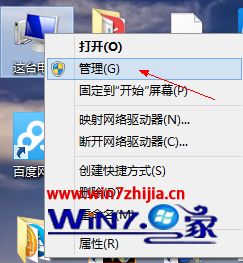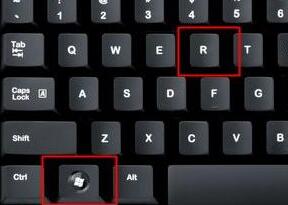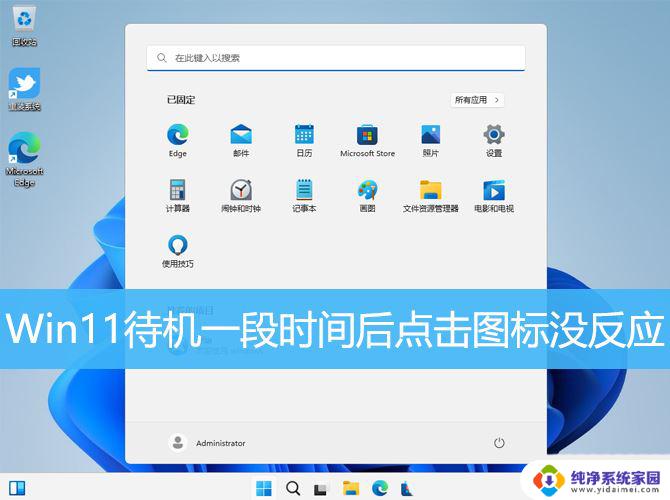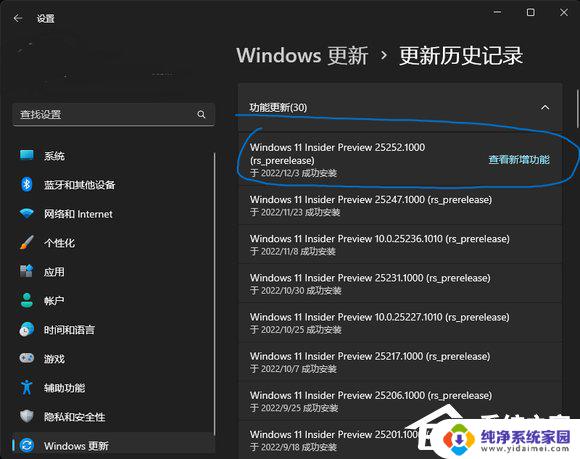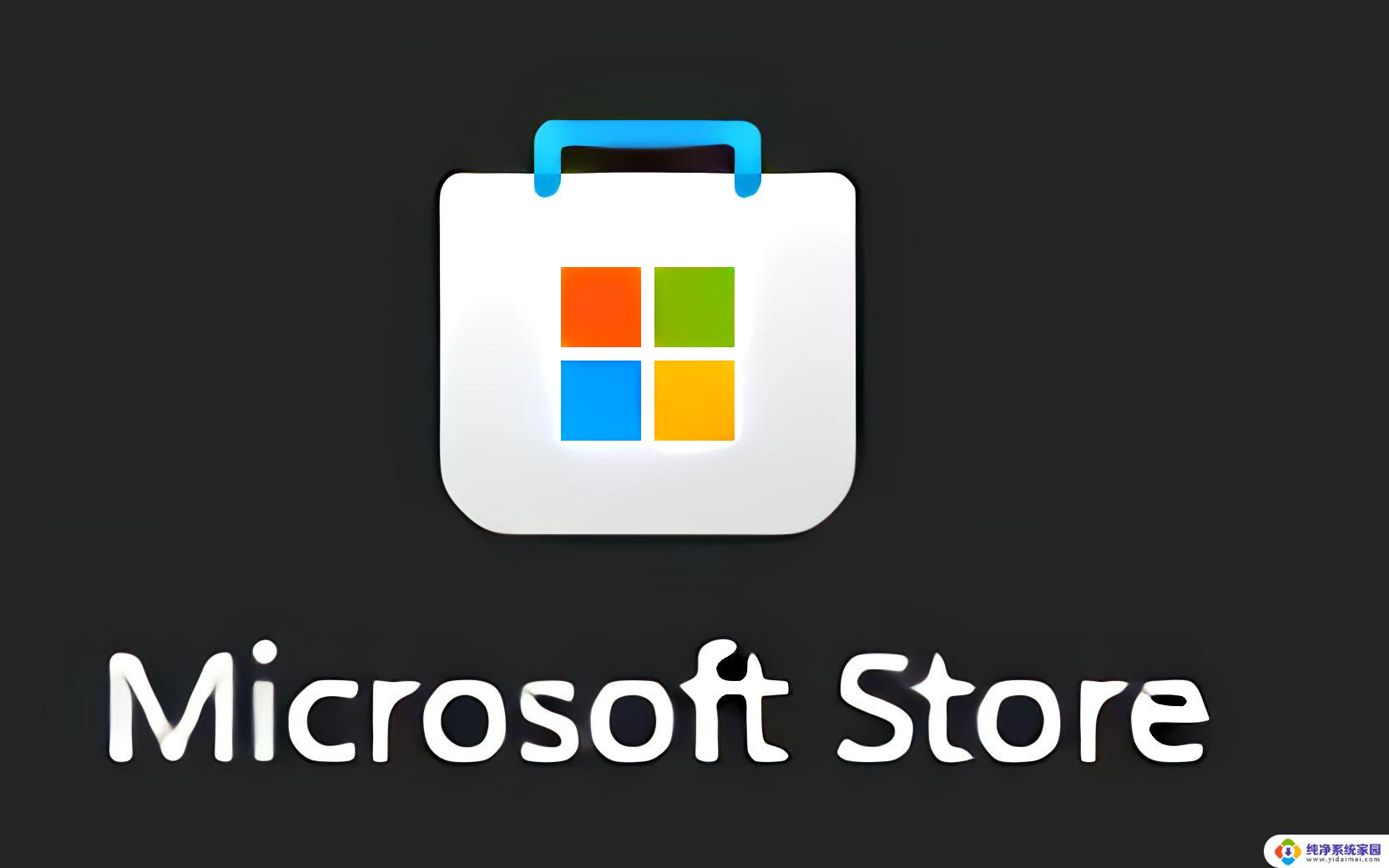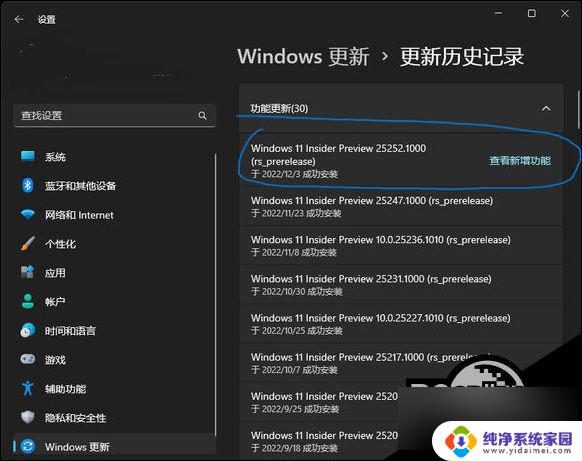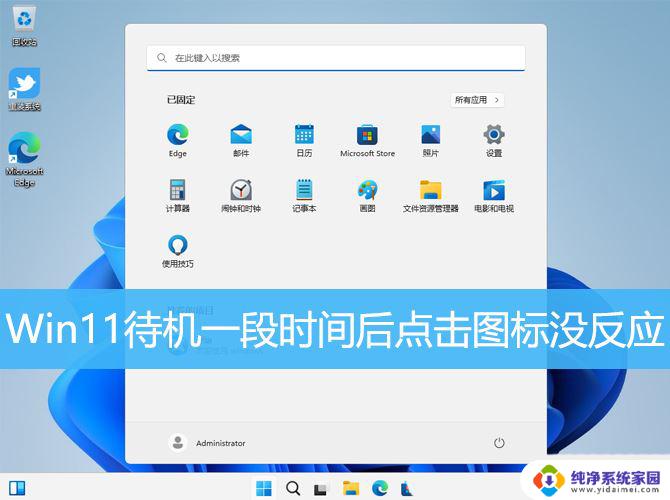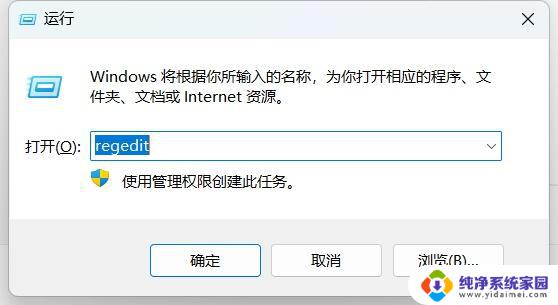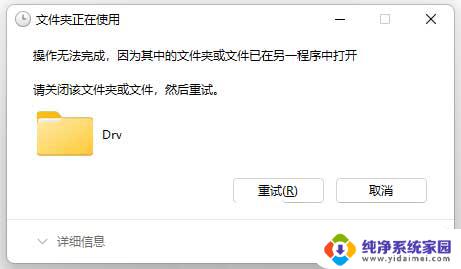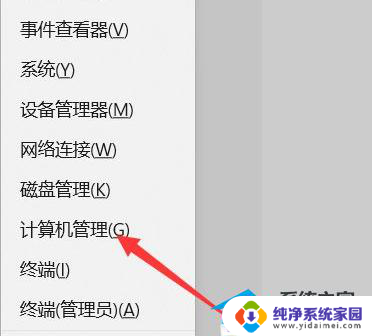win11鼠标无法点击桌面 win11点击桌面图标无反应怎么办
随着Windows 11操作系统的发布,一些用户开始遇到了一个令人困扰的问题 - 鼠标无法点击桌面上的图标,无论是单击还是双击,都没有任何反应。这不仅让用户感到困惑,也给他们的正常使用带来了不便。当我们遇到这个问题时,应该如何解决呢?在本文中我们将介绍一些可能的解决方法,以帮助您恢复鼠标在Windows 11桌面上的正常点击功能。
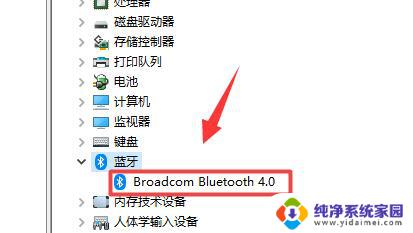
win11鼠标无法点击桌面:
方法一:
1、按下键盘“Ctrl + Alt + Delete”组合键,进入如下界面。选择“任务管理器”
2、然后找到其中的资源管理器任务,右键选中它,将它“重新启动”一下就可以点击了。
3、如果还是无效的话可以尝试使用下面的方法。
方法二:
1、鼠标点击不了还可能是我们的鼠标坏了,大家可以检查一下鼠标连接。
2、确认鼠标连接正常的话,可以进入“设备管理器”
3、然后找到鼠标设备,选中它选择“升级驱动程序”升级完成后应该就可以点击了。
以上是有关无法在Win11桌面上单击鼠标的全部内容,如果你也遇到了同样的问题,快来参考本文提供的方法进行处理吧,希望对大家有所帮助。